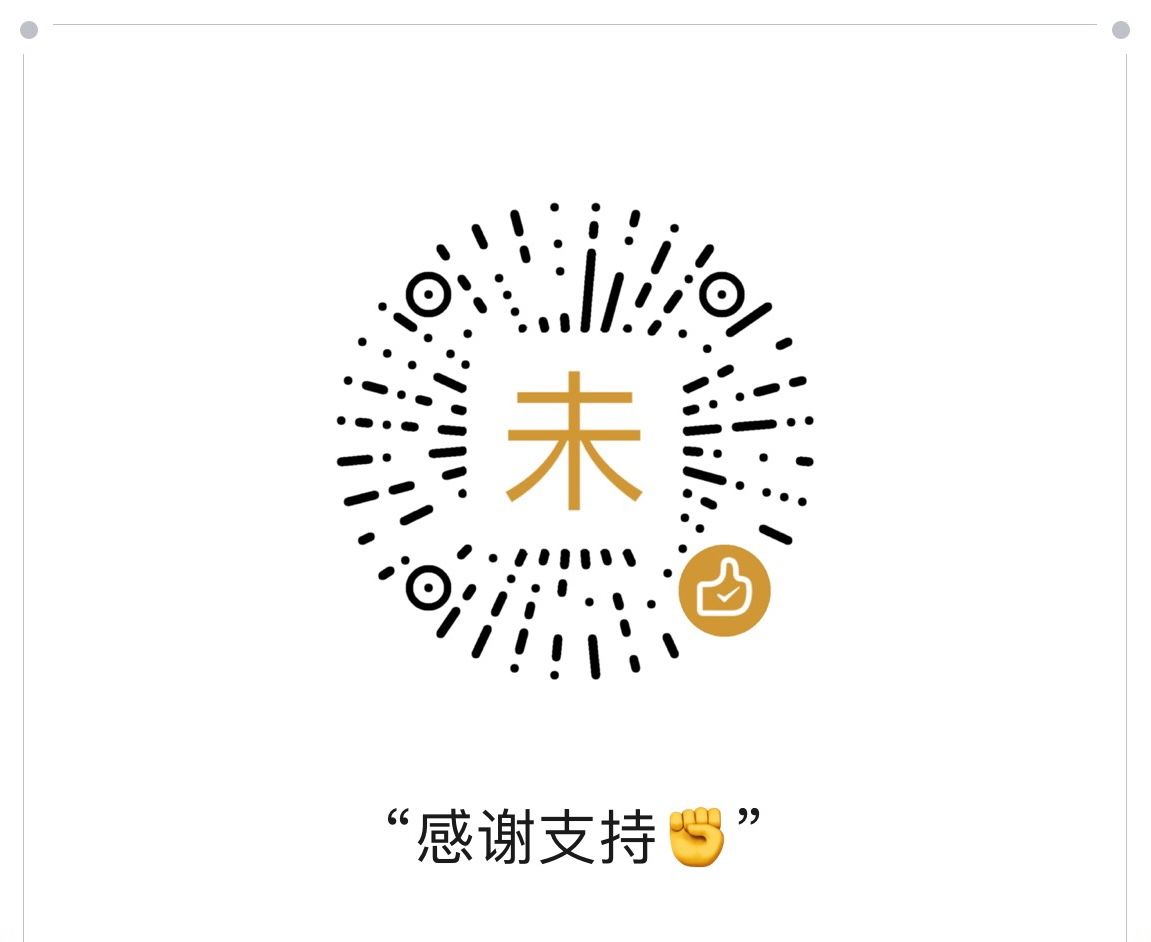type
status
date
slug
summary
tags
category
icon
password
人员
电子邮件
网址
comments
AI Summary
这个项目很强大,在github上已经很多star。它可以为ChatGPT/GLM提供图形交互界面,特别优化论文阅读/润色/写作体验,PDF/LaTex论文翻译&总结。
记录一下部署过程,有需要的朋友可以跟着部署学习,参考一下部署经验。
觉得对自己有用的记得给作者star哈!
强大的功能!!!

先来看看示例

- 润色/纠错
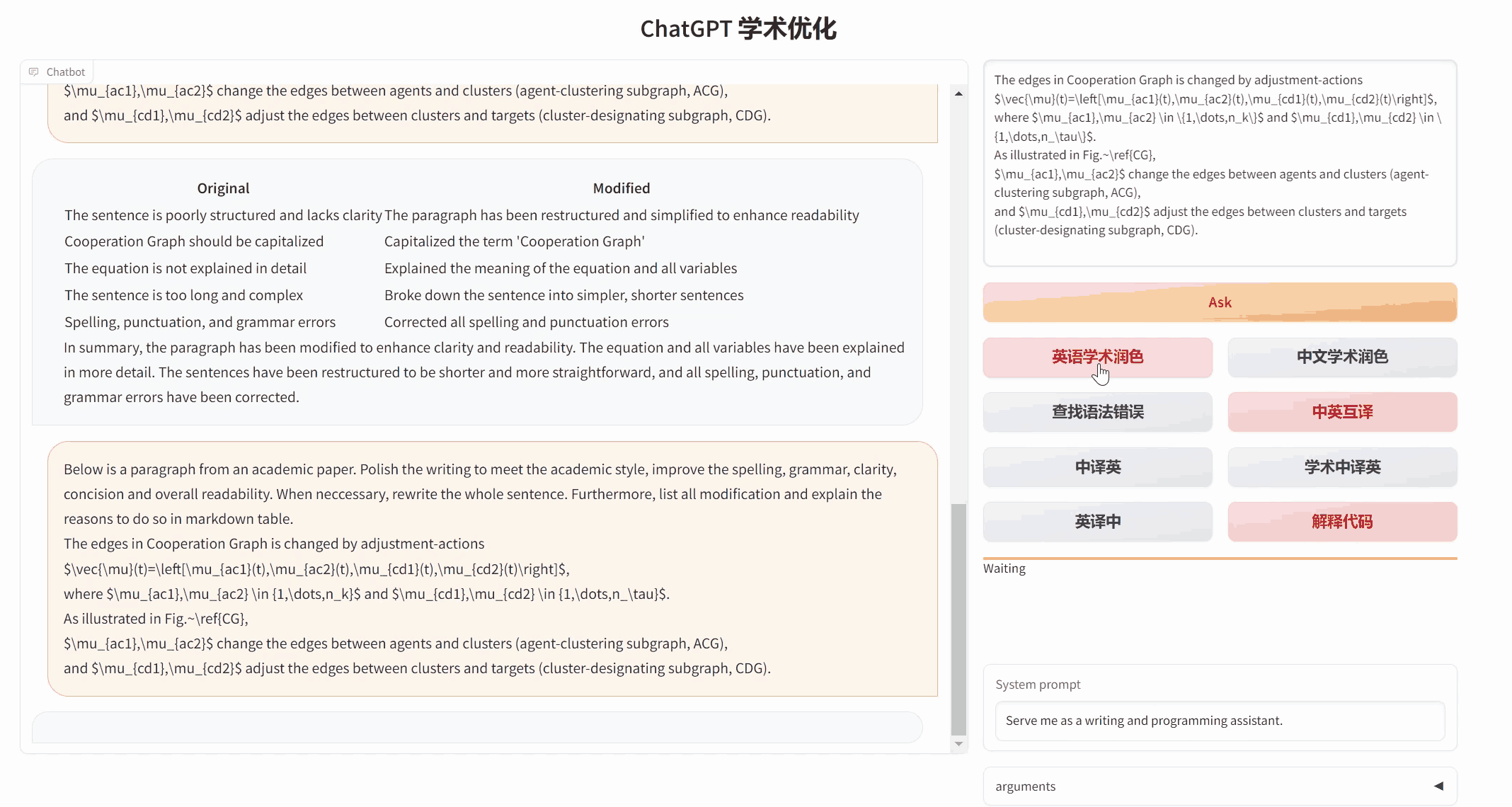
- 如果输出包含公式,会同时以tex形式和渲染形式显示,方便复制和阅读
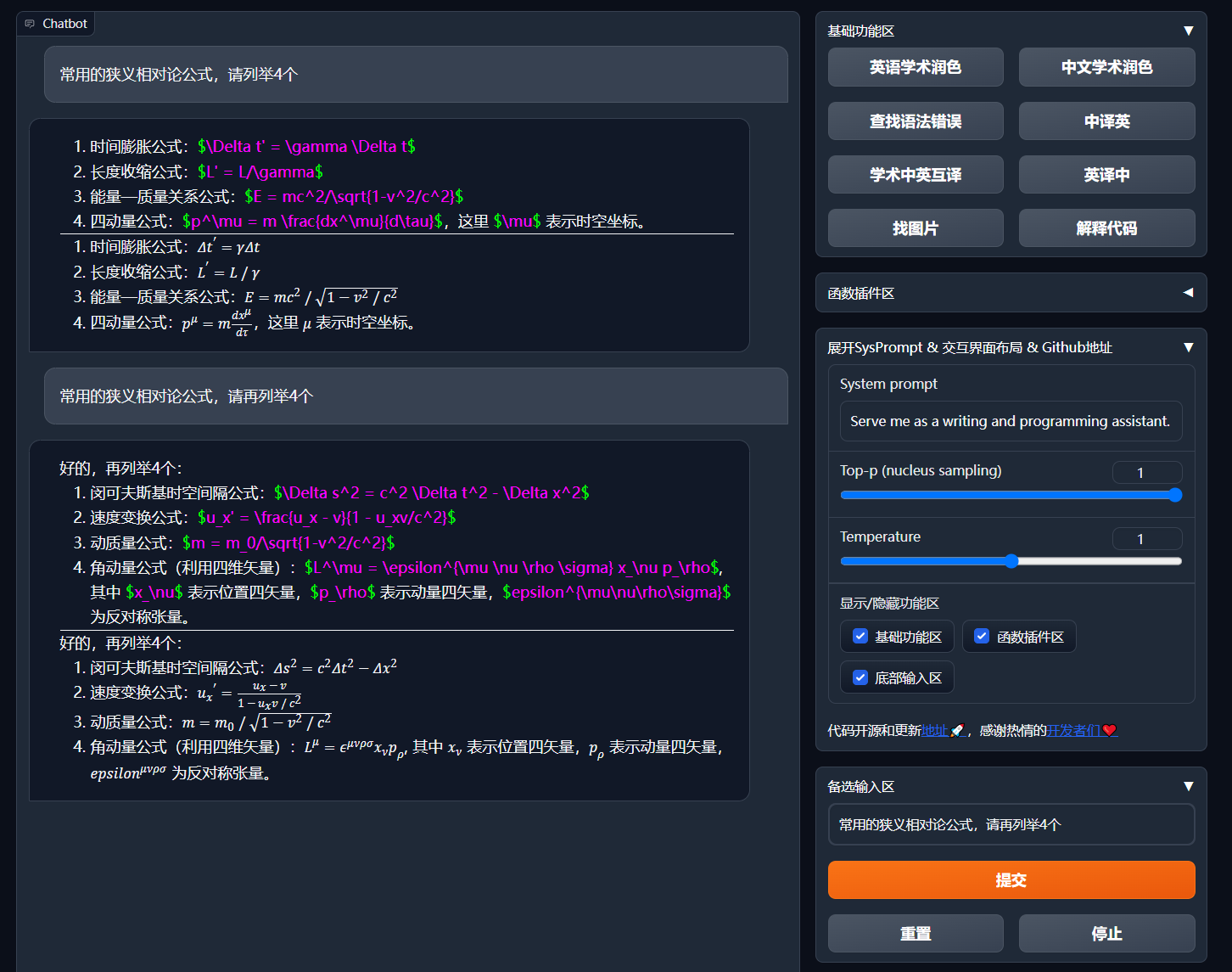
- 懒得看项目代码?整个工程直接给chatgpt炫嘴里
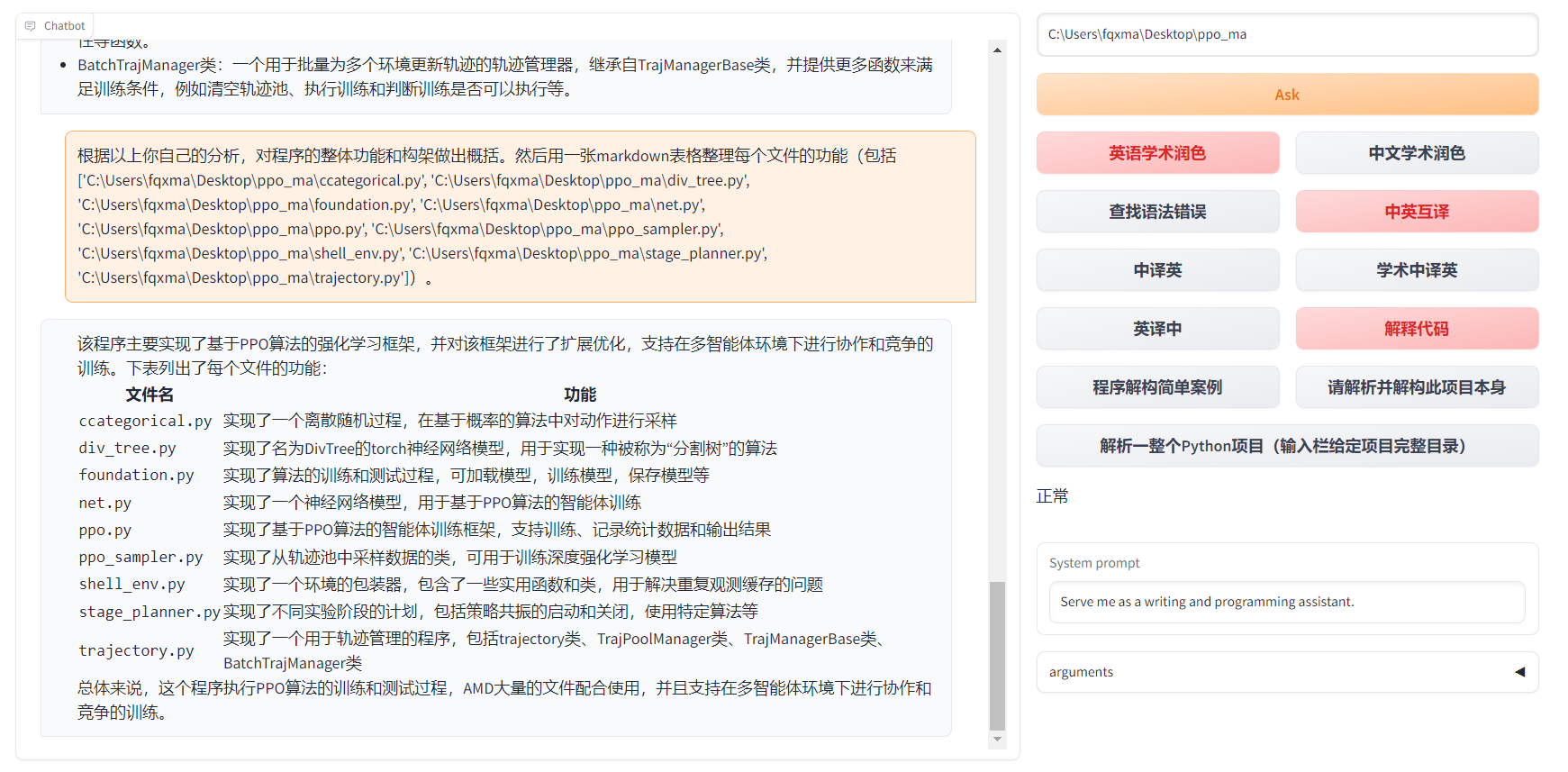
- 多种大语言模型混合调用(ChatGLM + OpenAI-GPT3.5 + API2DGPT4)
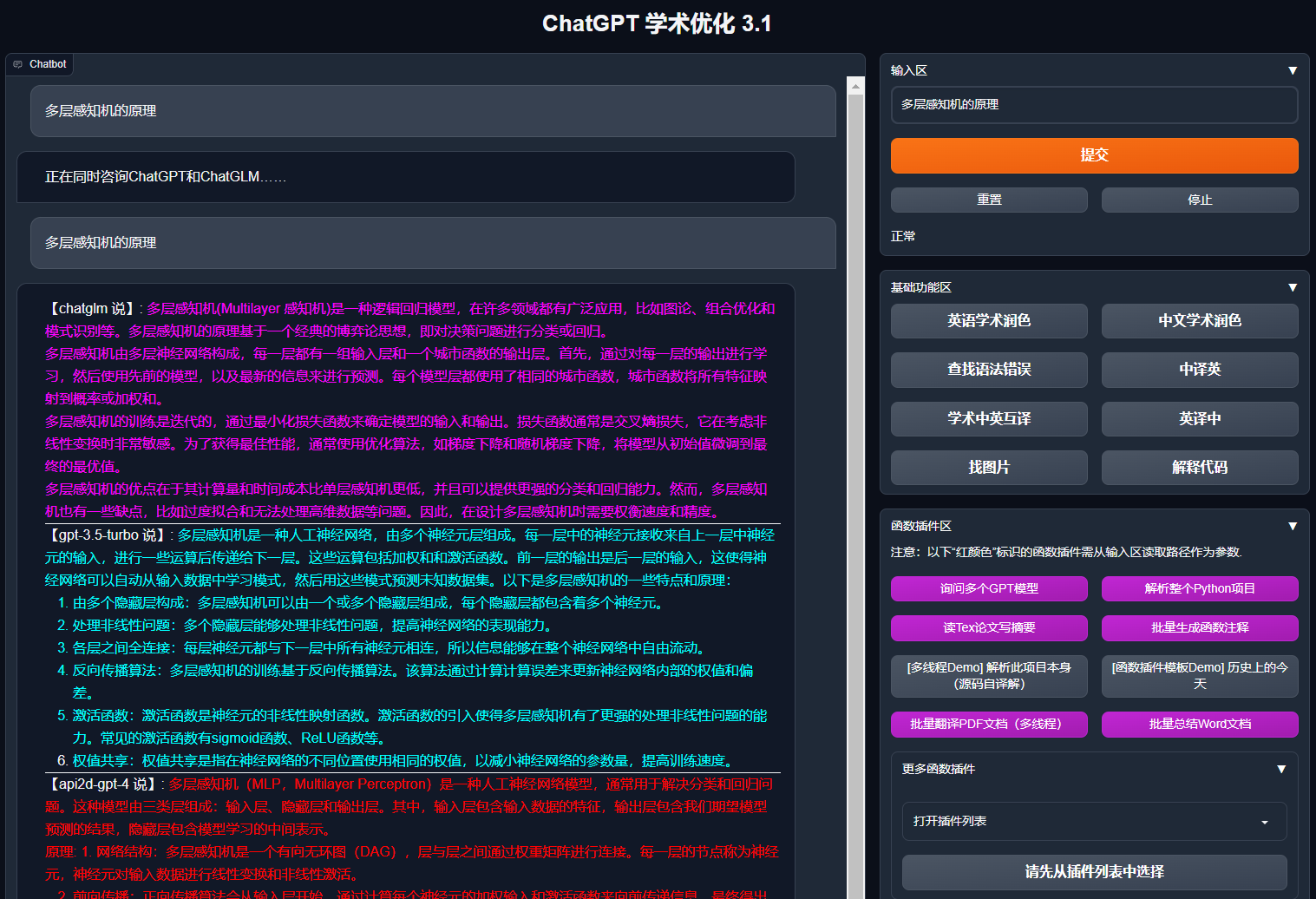
两种部署方式,哈哈,都研究下!
第二种,用Anaconda3部署
这个Anaconda3我是第一次使用,受教于哔哩上的大佬,今天学习部署下试试看!
📝 开始部署 Git+Python部署
1.下载chatgpt_academic
如果之前下载过,会提示重复,输入这个命令重新下载即可
进入文件
这里请看好自己路径
2. 配置API_KEY
在
config.py中,配置API KEY等设置
3.安装依赖
安装的时候确定好自己的文件路径


4.运行项目
执行完命令,没有报错的话,就会弹出来一个网页,就是下面这个!


📝 第二种部署方式,用Anaconda3部署
#1.下载安装Anaconda3(如果你的电脑已经下载过了,此处忽略)
#2.下载项目
随便打开一个盘,打开Anaconda3
输入下面命令,下载项目(默认下载到C盘)

#3.安装环境
#1.1进入文件
这里看好自己路径
# 1.2创建anaconda环境


#1.3 激活anaconda环境

#1.4执行安装命令

#1.5配置API_KEY

#4.运行
别忘了部署代理,如果服务器在海外,自动忽略
新手代理配置的问题(要有科学上网的那啥哦),这里很容易出错,我也是折腾了好多遍才能弄!解决方案如下:
代理配置 socks5h://localhost:10808, 代理所在地查询超时,代理可能无效
Updated Jul 20, 2023


测试了一下功能,非常OK!
#第三种宝塔部署的方式:
这个宝塔部署的方式:是一个大佬分享的,具体方式如下https://github.com/binary-husky/gpt_academic/issues/867
这个部署方式更简单方便一些,也不需要魔法即可使用!

到这里整个部署搭建就此结束了!
🤗 总结归纳
在本文中,我们分享了chatgpt_academic的项目,它可以为ChatGPT/GLM提供优化的论文阅读、润色、写作体验,同时还支持PDF/LaTex论文的翻译和总结。
我们还提供了详细的步骤和截图,希望这些内容对需要使用该项目的朋友有所帮助。
如果您在安装或部署时遇到了问题,欢迎您在底部评论区留言,一起交流~我们会尽力为您提供帮助。
- 作者:未来觉醒blog
- 链接:https://notion.zyrsk.chat/article/academic
- 声明:本文采用 CC BY-NC-SA 4.0 许可协议,转载请注明出处。
相关文章